WPS怎么制作数据状态条
来源:网络收集 点击: 时间:2024-03-04【导读】:
我们在制作表格的时候,使用数据条能够更直观的看到各个数据之间的大小比较关系,那么,在WPS中怎么制作数据状态条呢?我来告诉你吧工具/原料more演示工具/电脑:Windows 10 1903演示软件:WPS 2019方法/步骤1/7分步阅读 2/7
2/7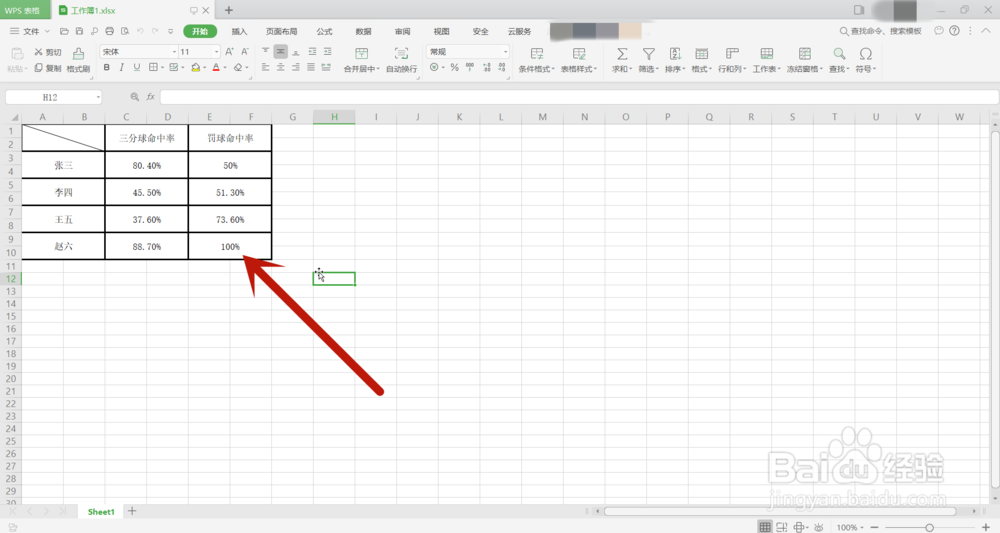 3/7
3/7 4/7
4/7 5/7
5/7 6/7
6/7 7/7
7/7
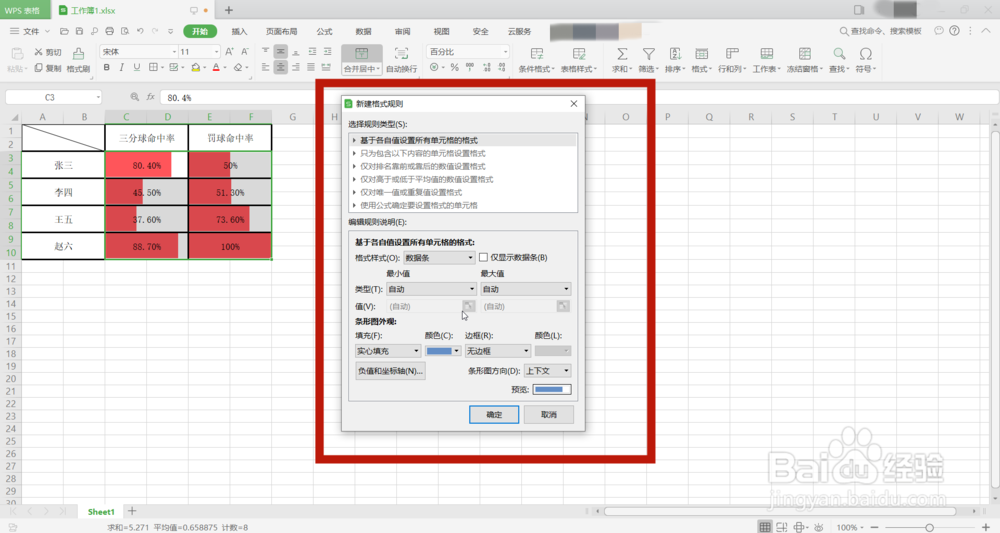 总结1/1
总结1/1
首先打开WPS,打开我们的表格
 2/7
2/7此时我们想用数据条直观的展现这几位球员的三分命中率和罚球命中率,那么我们先输入各百分比
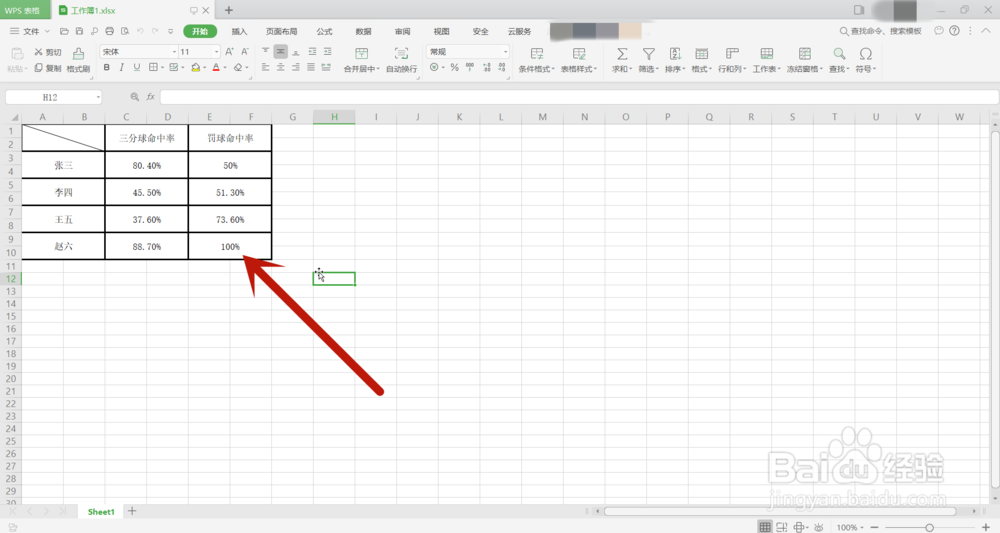 3/7
3/7输入完成之后全选表格,找到上方工具栏中的条件格式选项,点击它
 4/7
4/7然后在下拉菜单中找到数据条选项,点击进入
 5/7
5/7选择填充样式 ,这里我们建议使用实心填充,更加直观
 6/7
6/7选择后返回即可,你会发现数据条就被填充到表格中了
 7/7
7/7如果你输入的不是百分比而是纯数字这类数据,你也可以在“其它规则”中设置数据的最小值和最大值来填充数据条

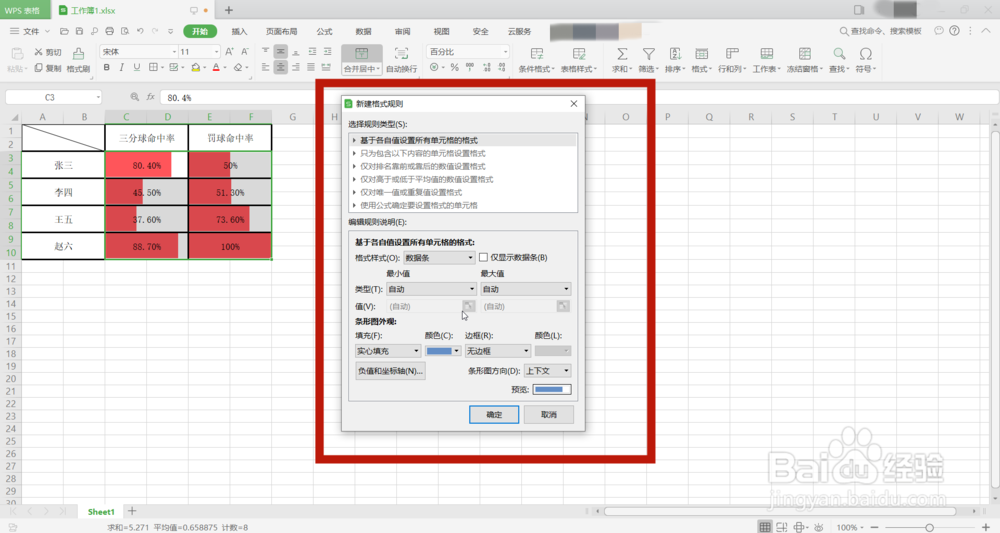 总结1/1
总结1/11.输入数据后点击条件格式
2.进入数据条,选择填充样式
3.数字数据可以设置最大最小值填充
注意事项渐变色填充填充样式与实心填充差不多,但是外观上更加美观但不宜与相似的数据的比较
版权声明:
1、本文系转载,版权归原作者所有,旨在传递信息,不代表看本站的观点和立场。
2、本站仅提供信息发布平台,不承担相关法律责任。
3、若侵犯您的版权或隐私,请联系本站管理员删除。
4、文章链接:http://www.1haoku.cn/art_237971.html
上一篇:蓝颜如何设置玩友性别
下一篇:【奶奶的房间攻略】奶奶的房间通关攻略(一)
 订阅
订阅